ps制作放射爆炸文字特效教程

五.濾鏡—扭曲—“海洋波紋”,波紋大小為8波紋幅度為7,得到效果如下。

六.按Shift+Ctrl+F“漸隱”(可以從“編輯”菜單進,用了濾鏡后不進行任何操作才可以用漸隱哦!)不透明度設置為56%。
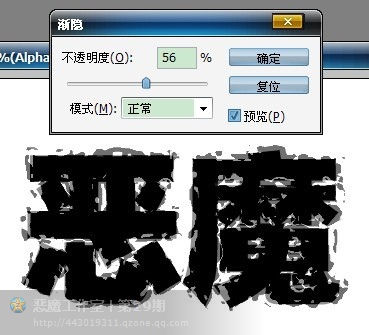
七.“創(chuàng)建新通道”,按住Ctrl點擊“ Alpha 1 ” “載入選區(qū)”。
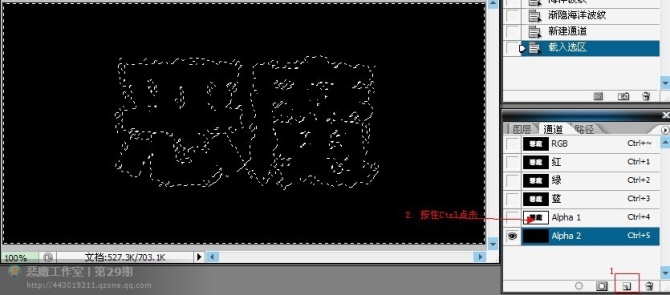
八.按Alt+Delete “填充前景色”,然后按Ctrl+D “取消選區(qū)”。

九.濾鏡—模糊—“高斯模糊”,半徑為2.
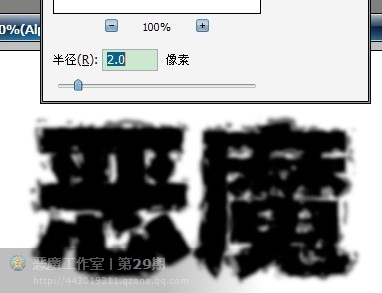
十.濾鏡—風格化—“曝光過度”。

十一.圖像—調整—“自動色階”。效果如下:
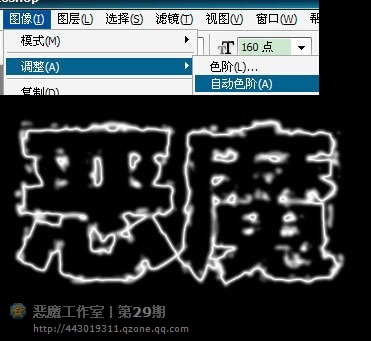
十二.回到“圖層”面板,點擊“創(chuàng)建新圖層”,按Alt+Dlete “填充前景色”。
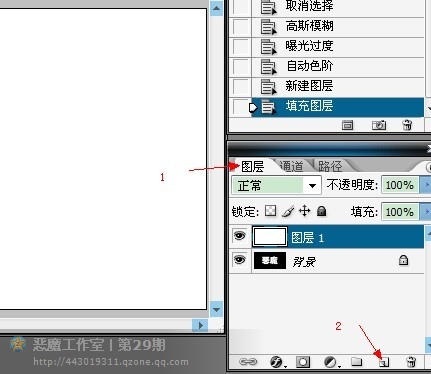
十三.回到“通道”面板,按住Ctrl點擊Alpha 2通道“載入選區(qū)”。
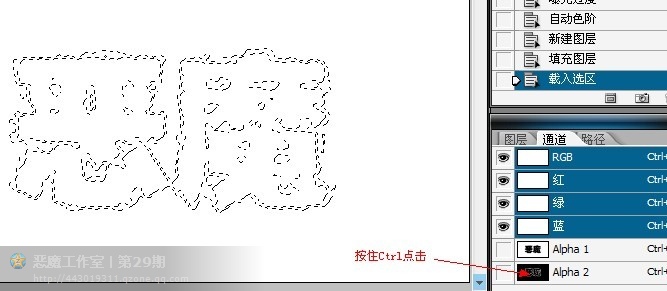
十四.按Ctrl+Delete “填充背景色”,再按Ctrl+D “取消選區(qū)”。
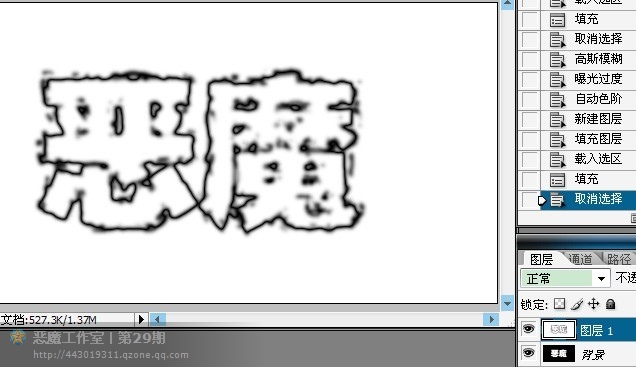
十五.濾鏡—扭曲—“極坐標”,選擇“極坐標到平面坐標”。然后順時鐘90度“旋轉畫布”。

十六.濾鏡—風格化—“風”,屬性如下。
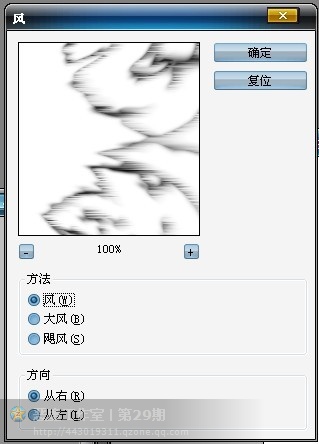
十七.按Ctrl+F再用濾鏡“風”,按兩次。
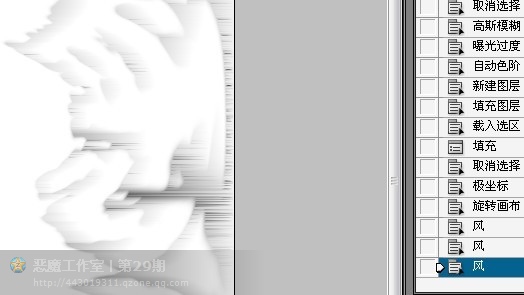
十八.圖像—調整—“自動色階”,然后再按Ctrl+I “反相”。
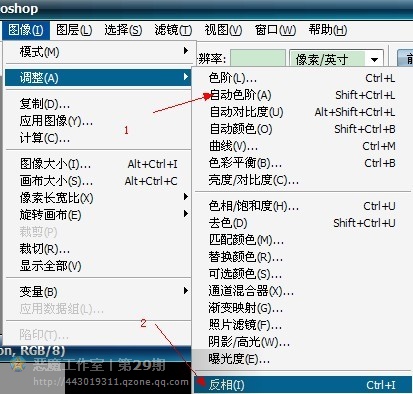
十九.按Ctrl+F再用濾鏡“風”,連按“3次”哦!
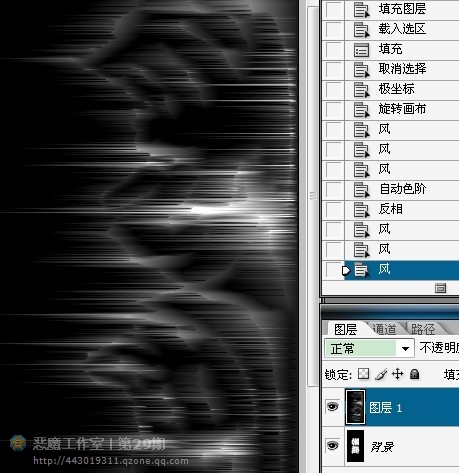
標簽(TAG) 普通字效 惡魔之吻 發(fā)布
下一篇:ps制作蛇皮文字教程
























